Messenger nie może otworzyć załącznika lub linku? Oto co robić

Messenger nie może otworzyć załącznika lub linku? Dowiedz się, jak rozwiązać ten problem dzięki sprawdzonym krokom i wskazówkom.
Pierwszą reakcją większości ludzi, gdy ktoś na Facebooku ich denerwuje, jest zablokowanie ich.
Istnieje wiele problemów, które wynikają z zablokowania kogoś na Facebooku. Nie widzą już niczego, co publikujesz. Nie możesz za ich pomocą wysyłać ani odbierać wiadomości. I na koniec, nigdy nie będziesz mógł zobaczyć niczego, co publikują.
Możesz być zirytowany kilkoma ich postami, ale istnieją lepsze sposoby, aby zobaczyć mniej irytujących postów niż ich całkowite blokowanie.
Jak odblokować kogoś na Facebooku
Jeśli chcesz szybko odblokować kogoś na Facebooku, możesz wykonać następujące kroki:
Możesz również skorzystać z naszego bardziej szczegółowego przewodnika poniżej.
Jak odblokować na Facebooku
Pierwszym krokiem jest odblokowanie zablokowanej osoby . Będziesz mógł później filtrować ich denerwujące posty, ale aby zobaczyć ich konto i wpisy, musisz je odblokować.
Zrobienie tego jest bardzo proste.
Najpierw wybierz ikonę rozwijaną na swojej stronie głównej Facebooka (w prawym górnym rogu). Wybierz Ustawienia z menu rozwijanego.
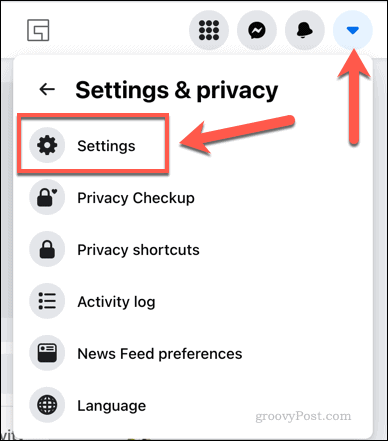
W oknie Ogólne ustawienia konta wybierz Blokowanie z panelu nawigacyjnego po lewej stronie.
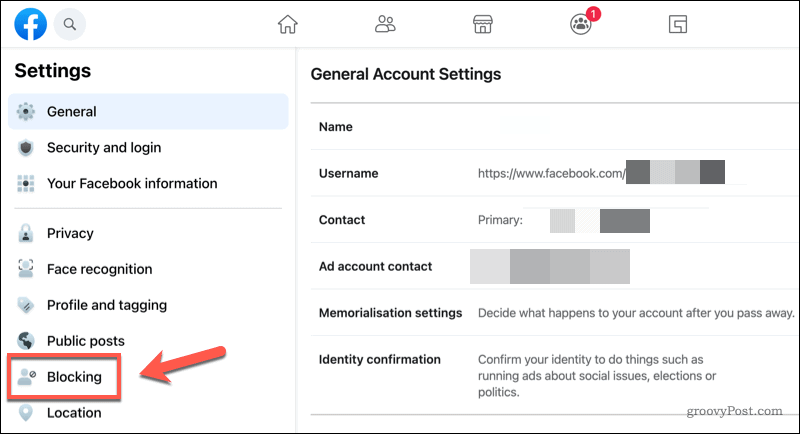
Spowoduje to otwarcie okna Zarządzaj blokowaniem, w którym zobaczysz pełną listę osób zablokowanych przez lata w sekcji Blokuj użytkowników .
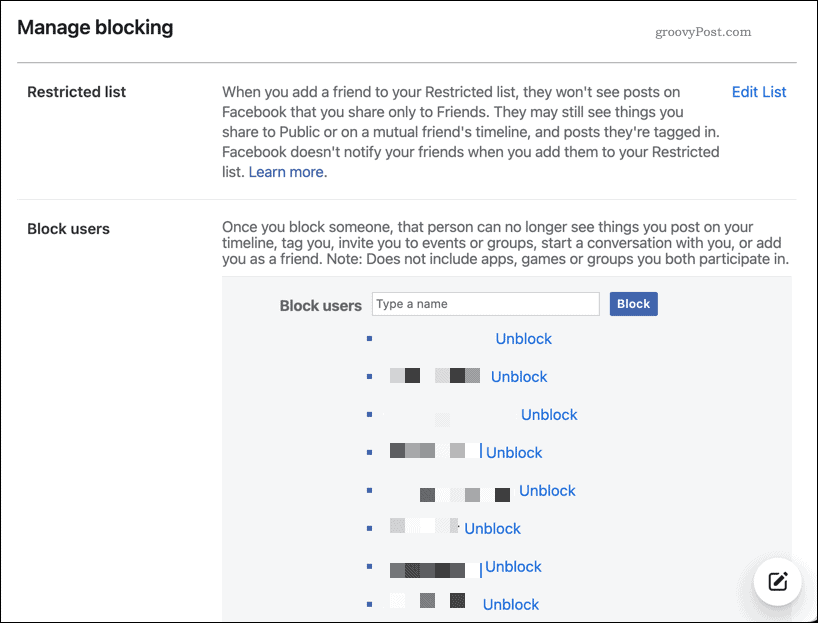
Znajdź na tej liście osobę, którą chcesz odblokować, i wybierz link Odblokuj obok jej imienia i nazwiska.
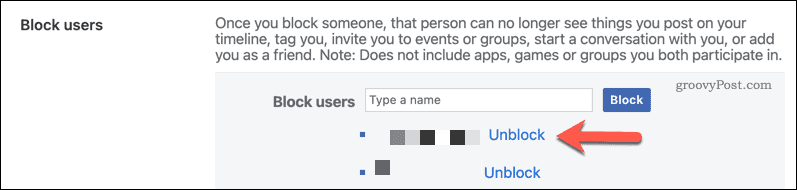
Musisz potwierdzić, czy chcesz odblokować tego użytkownika, więc wybierz Potwierdź , aby to zrobić. W przeciwnym razie naciśnij Anuluj .
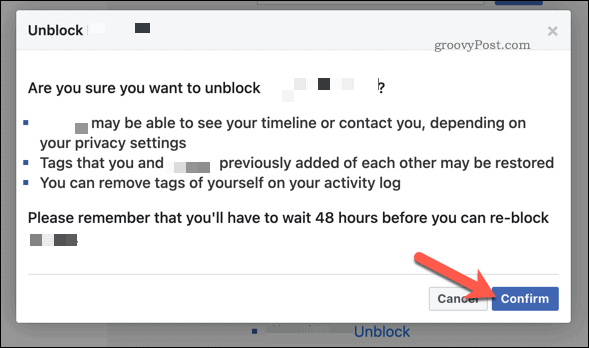
Pamiętaj, że po odblokowaniu kogoś, kogo wcześniej zablokowałeś:
Jeśli dana osoba była wobec ciebie obraźliwa lub groziła ci słownie, lepiej zostawić ją całkowicie zablokowaną. Jeśli jednak były dla ciebie tylko irytujące, istnieją inne sposoby radzenia sobie z nimi (patrz poniżej).
Jak odprzyjaźnić się z kimś na Facebooku
Jeden krok usunięty z blokowania to usunięcie ze znajomych. Kiedy kogoś rozwiązujesz, zapewnia to tylko pewien stopień separacji między tobą a tą osobą na Facebooku.
Nie będą mogli zobaczyć żadnych Twoich prywatnych postów, które kierujesz tylko do znajomych. Jednak po rozłączeniu się z nimi również nie będziesz mógł ich zobaczyć.
Usuwanie znajomych na Facebooku jest proste. Po prostu przejdź do strony profilu i wybierz przycisk rozwijany Znajomi , a następnie wybierz opcję Odprzyjaźnij się .
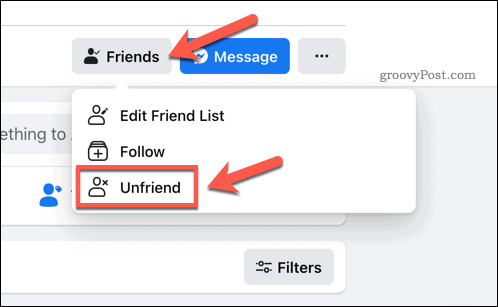
Oto, kiedy usunięcie kogoś ze znajomych jest najlepszym rozwiązaniem:
Odseparowanie kogoś od znajomych zapewnia wystarczającą izolację od kogoś, więc nie widzisz zbyt często jego postów. Ale nadal masz możliwość sprawdzenia, co dzieje się w ich życiu, za pośrednictwem publicznych postów na Facebooku, które udostępniają.
Jak przestać obserwować kogoś na Facebooku
W rzeczywistości nie musisz rozstawać się z kimś, aby zobaczyć mniej jego postów na Facebooku.
Opcja Przestań obserwować na Facebooku to mało znana funkcja, która pozwala lepiej kontrolować, czyje posty pojawiają się częściej (lub rzadziej) w Twoim kanale wiadomości na Facebooku.
Jeśli masz dość oglądania czyjegoś wpisu, ale nie chcesz posuwać się tak daleko, aby się z nim rozstać, przestanie go obserwować jest idealną opcją.
Aby to zrobić, po prostu odwiedź ich stronę profilową i wybierz przycisk rozwijany Znajomi . Wybierz z menu opcję Przestań obserwować .
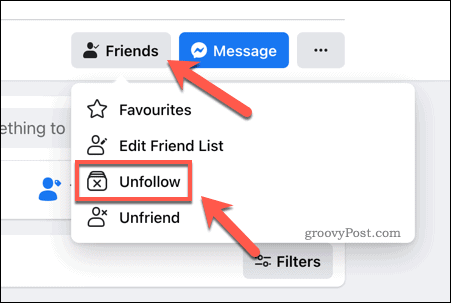
Co robi unfollowing na Facebooku?
Kiedy przestaniesz obserwować kogoś na Facebooku:
W efekcie znikną z twojego kanału informacyjnego, ale nie znikną z twojego życia na Facebooku.
Ta opcja działa najlepiej tylko w przypadku osób, które często publikują na swojej własnej tablicy na Facebooku rzeczy, które Cię denerwują. Jednak nie powstrzyma ich to przed publikowaniem irytujących komentarzy we własnych postach. Jeśli masz znajomego, który to robi, możesz zamiast tego wybrać opcję odprzyjaźnienia się lub zablokowania.
Kontroluj swoje posty, włączając lub wykluczając znajomych
Innym sposobem zapobiegania niegrzecznym komentowaniu własnych postów przez niektórych znajomych jest dokładne kierowanie do osób, które mogą je zobaczyć. Zwykle ludzie publikują rzeczy na Facebooku i wybierają opcję odbiorców bezpośrednio pod swoją nazwą.
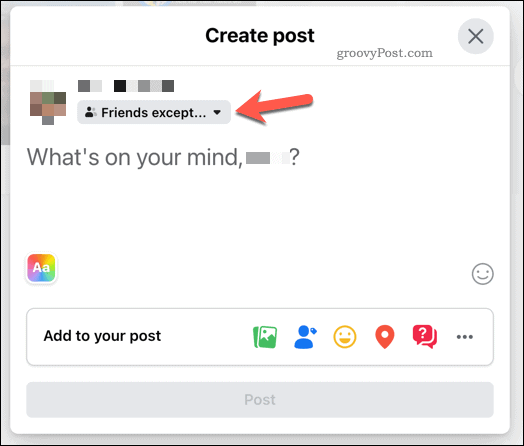
W menu Wybierz odbiorców możesz ustawić post jako publiczny, wybierając Publiczny . Możesz także ukryć swoje posty, aby tylko Twoi znajomi z Facebooka mogli je oglądać, wybierając Znajomi .
Zamiast wybierać te dwie opcje, możesz także kierować swoje posty, aby tylko konkretni znajomi mogli je zobaczyć. Można to zrobić na dwa sposoby. Możesz wykluczyć określone osoby, wybierając Znajomi z wyjątkiem z listy rozwijanej.
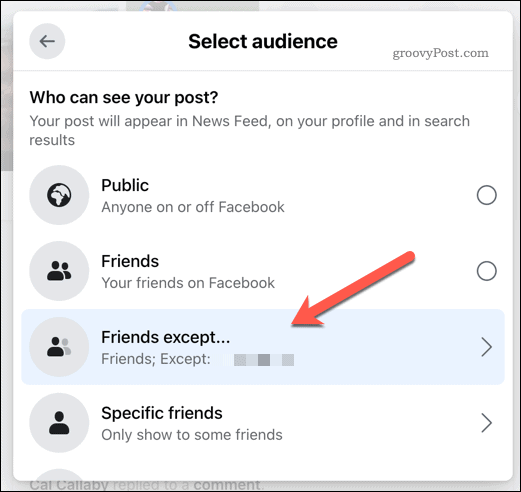
Gdy to zrobisz, zobaczysz listę znajomych z Twojej listy znajomych. Wybierz biały symbol – po prawej stronie ich nazwy, aby je wykluczyć, a następnie naciśnij Zapisz zmiany , aby potwierdzić.
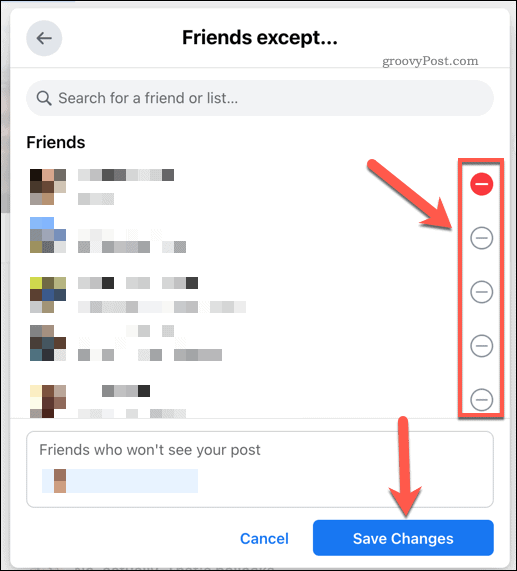
Gdy to zrobisz, znajomi, których wybrałeś do wykluczenia, nie będą mogli zobaczyć opublikowanego przez Ciebie posta na Facebooku. Zapobiega to w ogóle komentowaniu Twoich postów przez szczególnie irytujące osoby.
Aby usunąć użytkownika z tej listy wykluczeń, naciśnij czerwony symbol – obok jego nazwy. Dzięki temu Twój znajomy zobaczy Twój wpis.
Kontroluj swoje posty, włączając znajomych
Inną opcją jest ochrona prywatności poprzez publikowanie tylko postów na Facebooku, aby tylko wybrana liczba znajomych mogła je zobaczyć.
Aby to zrobić, zacznij od utworzenia nowego posta, a następnie wybierz opcję odbiorców bezpośrednio pod swoim imieniem i nazwiskiem.
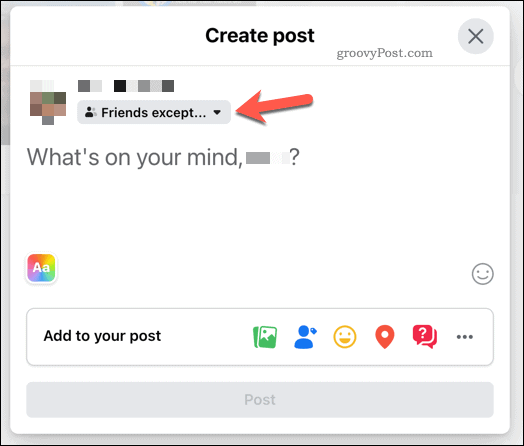
W menu Wybierz odbiorców wybierz opcję Określeni znajomi .
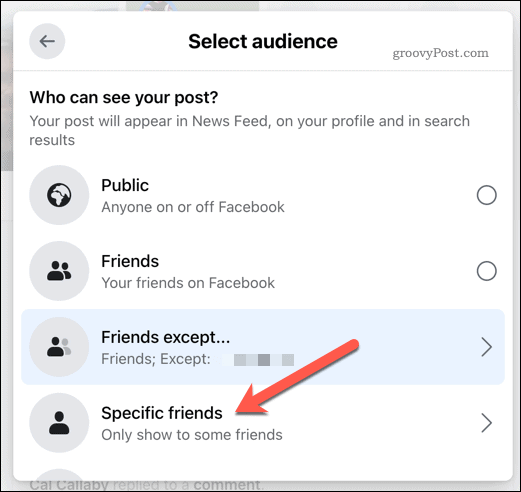
Na następnym ekranie, który się pojawi, możesz wybrać dowolną liczbę znajomych z listy znajomych, którym chcesz udostępnić wpis. Zrób to, wybierając ikonę koła zaznaczenia po prawej stronie ich nazwy.
Po zakończeniu wybierania znajomych, którym chcesz udostępnić wpis, wybierz Zapisz zmiany .
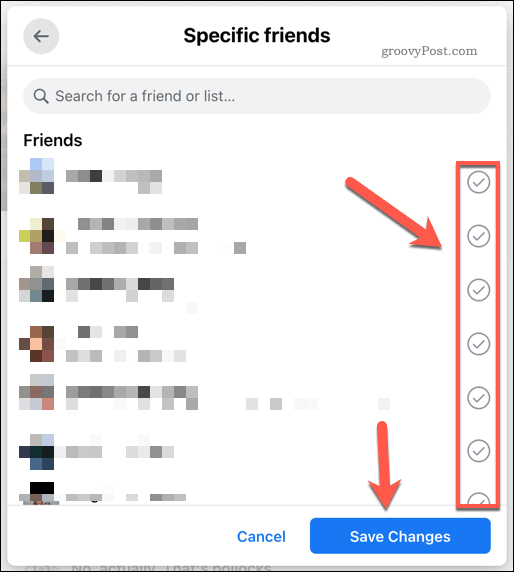
Teraz, gdy opublikujesz post, tylko ci konkretni znajomi zobaczą go i będą mogli go komentować.
Kontroluj irytujących znajomych z Facebooka
Jak widać, istnieje wiele innych, mniej dotkliwych opcji, aby ukryć irytujące posty na Facebooku od znajomych bez ich bezpośredniego blokowania. W rzeczywistości teraz może być świetny czas, aby wrócić i odblokować znajomych na Facebooku, których mogłeś zablokować dawno temu.
Następnie nadal możesz zobaczyć, co publikują (tylko wtedy, gdy chcesz), ale także kontrolować rzeczy, które mogą komentować, używając ukierunkowanych postów na Facebooku opartych na znajomych.
Messenger nie może otworzyć załącznika lub linku? Dowiedz się, jak rozwiązać ten problem dzięki sprawdzonym krokom i wskazówkom.
Dowiedz się, jak szybko stworzyć grupę kontaktów w Outlook, aby efektywnie zarządzać swoimi wiadomościami e-mail. Oszczędzaj czas z naszą szczegółową instrukcją.
Dowiedz się, jak rozwiązać problem z błędem 740 żądana operacja wymaga podniesienia Windows 10 problemów z rozwiązaniami przedstawionymi w tym artykule.
Jeśli chcesz mieć większą kontrolę nad tym, które witryny próbują uzyskać dostęp na Twoim komputerze, oto jak skutecznie zarządzać uprawnieniami witryny w Microsoft Edge.
Poznaj najlepsze emulatory PS4 na PC, które pozwolą Ci grać w gry na konsole PlayStation 4 za darmo na komputerach z Windows.
Odkryj możliwe rozwiązania, aby naprawić błąd wyjątku nieznanego oprogramowania (0xe0434352) w systemie Windows 10 i 11 podany tutaj…
Jak usunąć animacje z prezentacji PowerPoint, aby dostosować ją do profesjonalnych standardów. Oto przydatne wskazówki.
Radzenie sobie z Wicked Whims, które nie działają w Sims 4. Wypróbuj 6 skutecznych rozwiązań, takich jak aktualizacja modów i więcej.
Odkryj jak naprawić problem z kontrolerem PS4, który się nie ładuje. Sprawdź 8 prostych rozwiązań, w tym testy kabli, portów oraz reset kontrolera.
Dowiedz się, jak naprawić Operacja nie zakończyła się pomyślnie, ponieważ plik zawiera wirusa Windows 11/10 i nie można otworzyć żadnego pliku…

![[NAPRAWIONO] Błąd 740 Żądana operacja wymaga podwyższenia systemu Windows 10 [NAPRAWIONO] Błąd 740 Żądana operacja wymaga podwyższenia systemu Windows 10](https://luckytemplates.com/resources1/images2/image-2122-0408150409645.png)





![Napraw kontroler PS4 nie ładuje się [8 łatwych ROZWIĄZAŃ] Napraw kontroler PS4 nie ładuje się [8 łatwych ROZWIĄZAŃ]](https://luckytemplates.com/resources1/images2/image-9090-0408151104363.jpg)
![Operacja nie została zakończona pomyślnie, ponieważ plik zawiera wirusa [NAPRAWIONO] Operacja nie została zakończona pomyślnie, ponieważ plik zawiera wirusa [NAPRAWIONO]](https://luckytemplates.com/resources1/images2/image-4833-0408151158929.png)